许多用户的电脑基本都是多人使用,这个时候就需要使用Guest账户,那么在Win11系统中我们要怎么设置Guest账户的共享文件夹呢?下面小编就带着大家一起来看看吧!

Win11怎么设置Guest共享访问文件夹?
1、首先,按 Win X 组合键,或右键点击任务栏底部的Windows 徽标,在打开的隐藏菜单项中,选择运行;
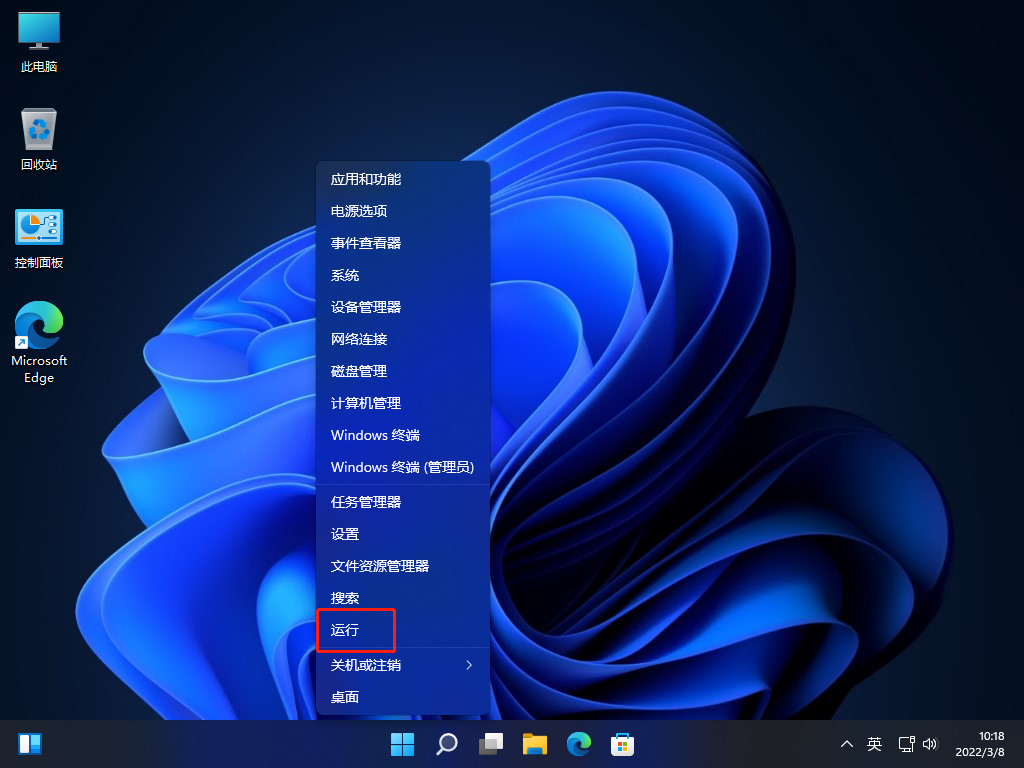
2、运行窗口,输入 compmgmt.msc 命令,按确定或回车,可以打开计算机管理;
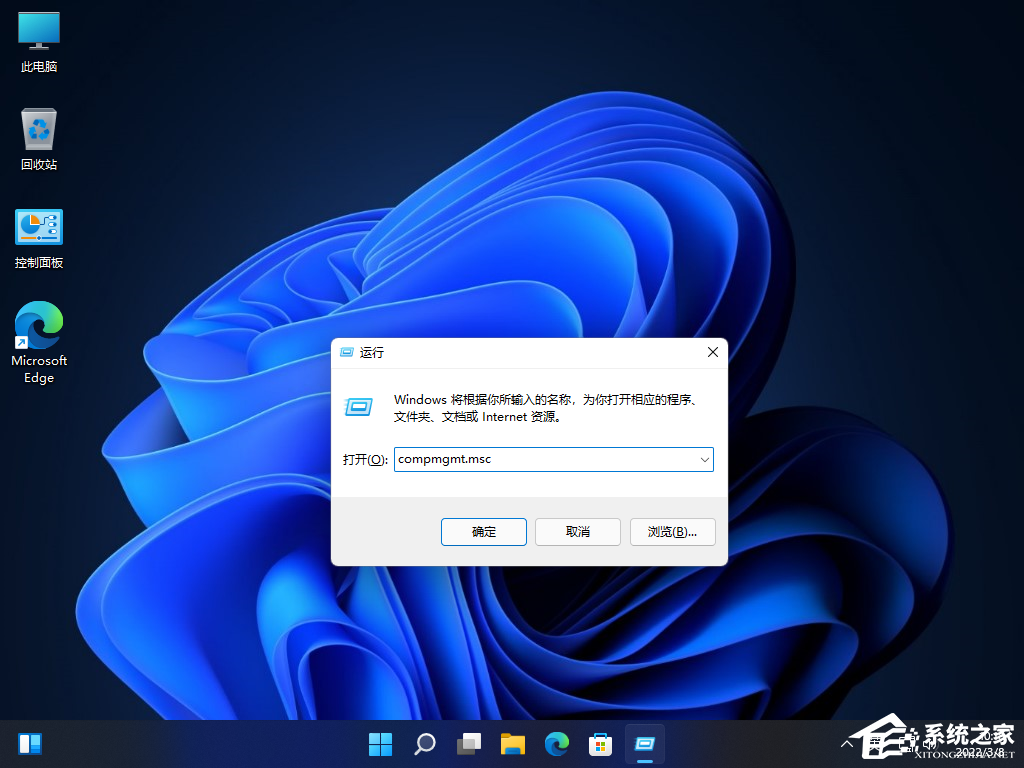
3、计算机管理窗口,左侧点击展开本地用户和组,再选择用户,右侧找到并双击打开Guest;
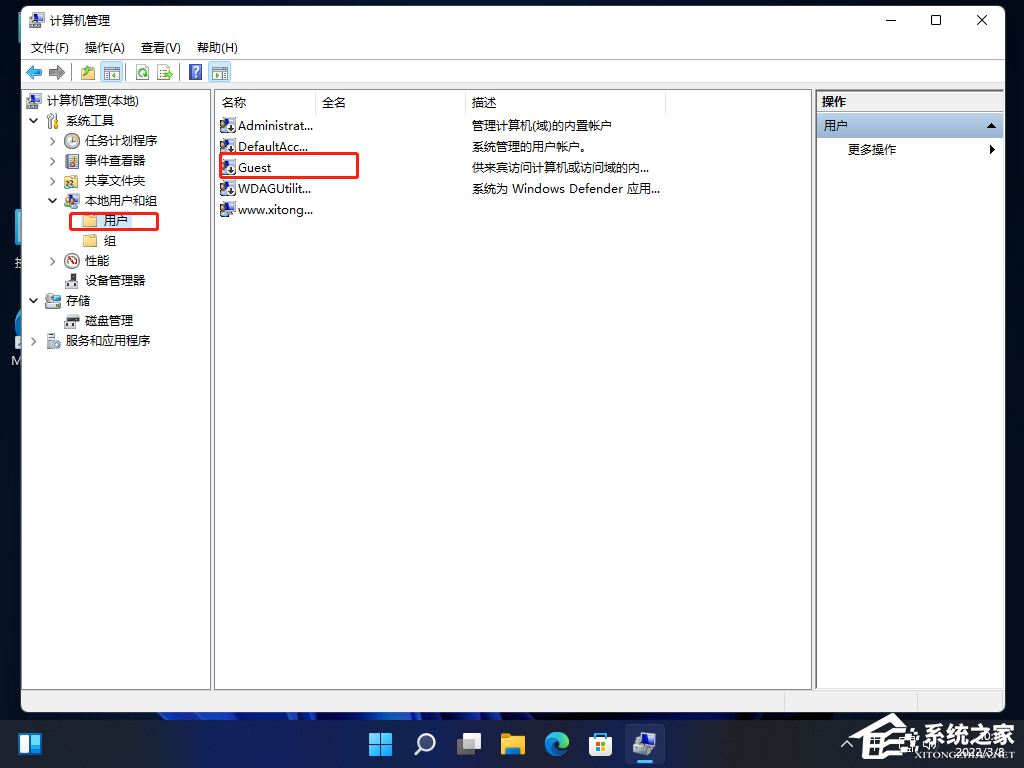
4、勾选用户不能更改密码、密码永不过期和账户已禁用,再点击下方的确定;
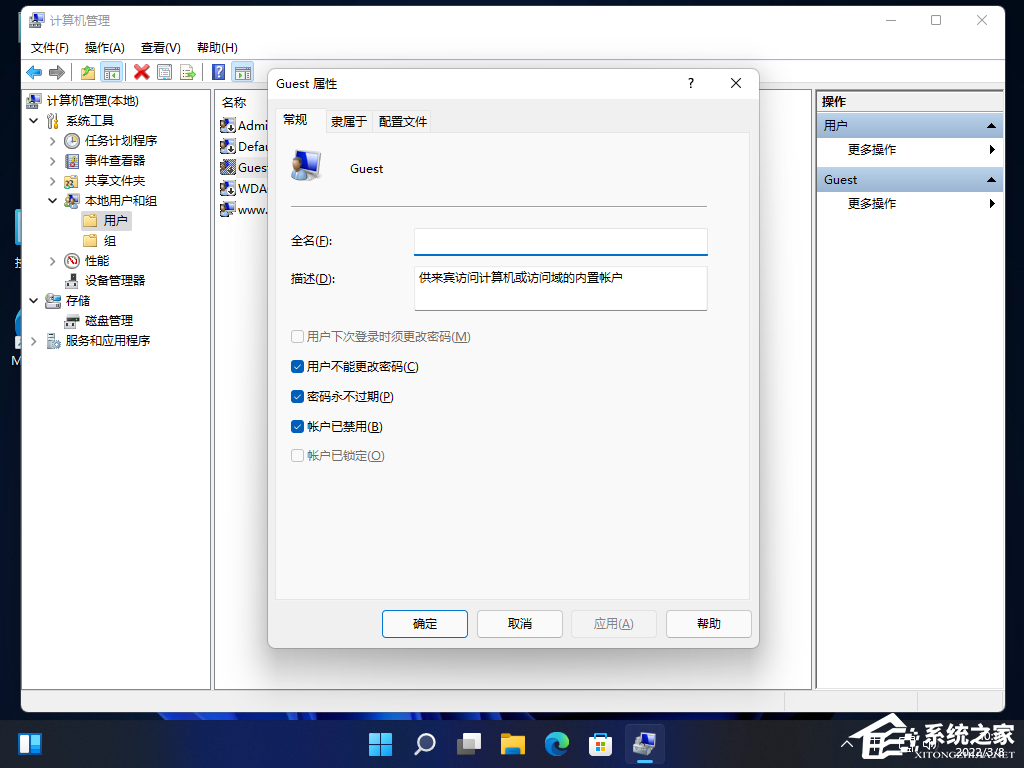
5、接着,找到想要分享的文件夹,在打开的菜单项中,选择属性;
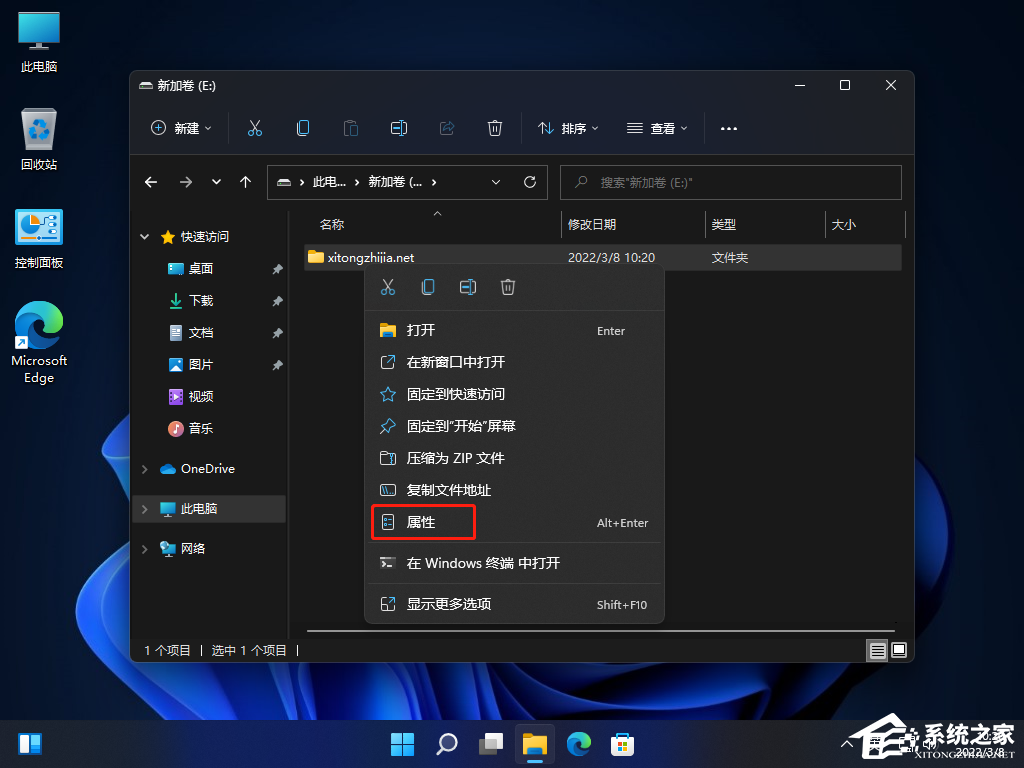
6、文件夹属性窗口,点击共享选项卡,再点击共享;
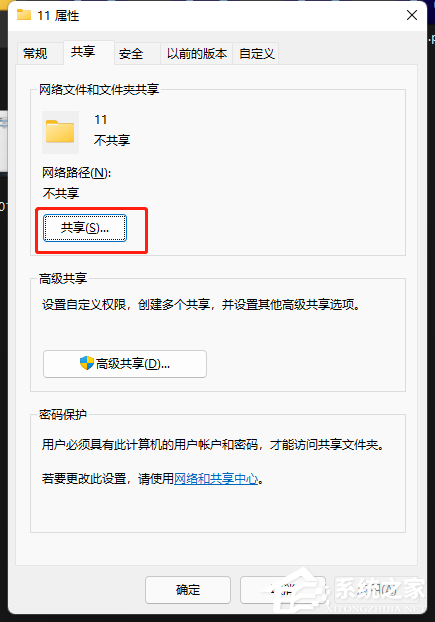
7、接着,输入 guest ,并点击添加;
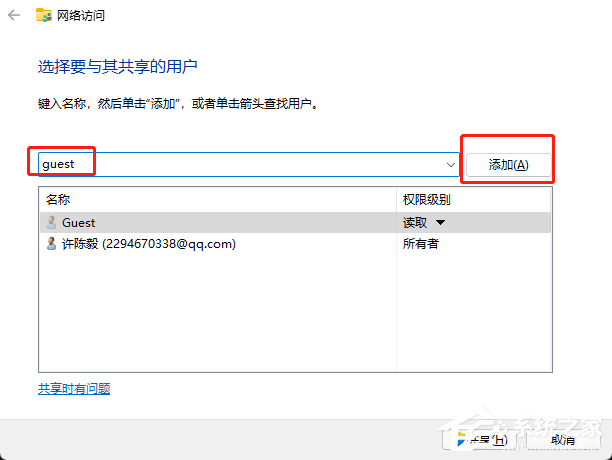
8、添加完成后,将Guest权限,改为读取/写入;
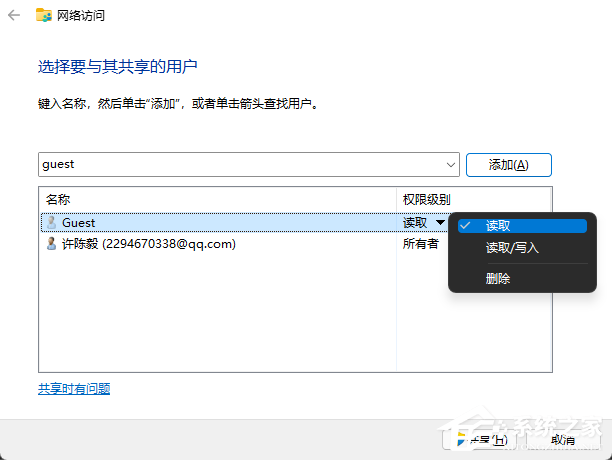
9、更改完成后,点击其中的高级共享,并勾选共享此文件夹即可;
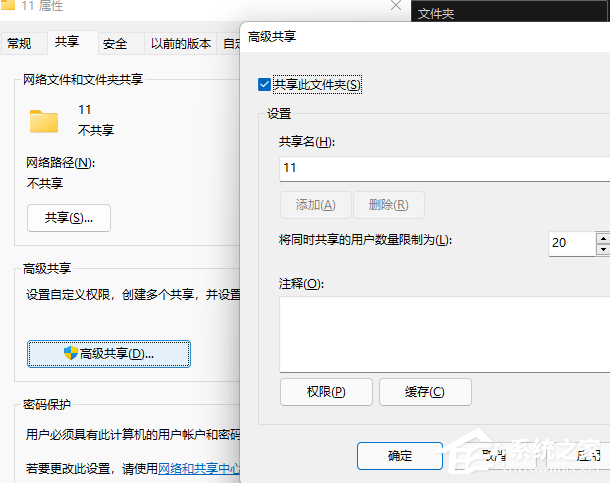
一般Guest账户可以直接使用。
本篇电脑技术文章《Win11怎么设置Guest共享访问文件夹?》由下载火(xiazaihuo.com)纯净系统之家网一键重装软件下载平台整理发布,下载火系统重装工具网可以一键制作系统启动盘,也可在线一键重装系统,重装好的系统干净纯净没有预装软件!更新Win11后游戏严重掉帧怎么办?
相信不少用户最近都更新升级了最新的Windows11操作系统,但是不少用户更新升级升级之后发现自己的游戏出现严重的掉帧的情况,那么遇到这种问题具体要怎么解决呢?下面小编就带着大家一起看看吧! 更新Win11后游戏严重掉帧怎么办? 方法一 1、当win11更新后掉






